Excel 如何提取两个日期之间的所有记录
如果您曾经需要在特定时间范围内从大型Excel数据集中筛选和提取特定记录,那么本指南就适用于您。通过使用Excel强大的工具和函数,您可以专注于理解和使用最重要的数据,从而使该过程变得简单和快速。在本文中,我们将介绍几种可用于检索两个日期之间的信息的Excel功能。无论您是新手还是经验丰富的Excel用户,这个逐步指南都会为您提供清晰的说明和示例。
在本次会话结束时,您将对在Excel中提取两个日期之间的记录所需的方法有一个牢固的掌握,从而能够快速有效地检查和处理数据,同时减少所需的时间和精力。让我们立即进入并探索基于日期范围的Excel数据提取的世界!
提取两个日期之间的所有记录
首先,我们将创建一个新的工作表,然后使用公式提取第一个值,然后使用自动填充手柄完成任务。因此,让我们看一下如何在Excel中提取两个日期之间的所有记录的简单过程。
第1步
考虑一个Excel工作表,其中的数据与下图类似。
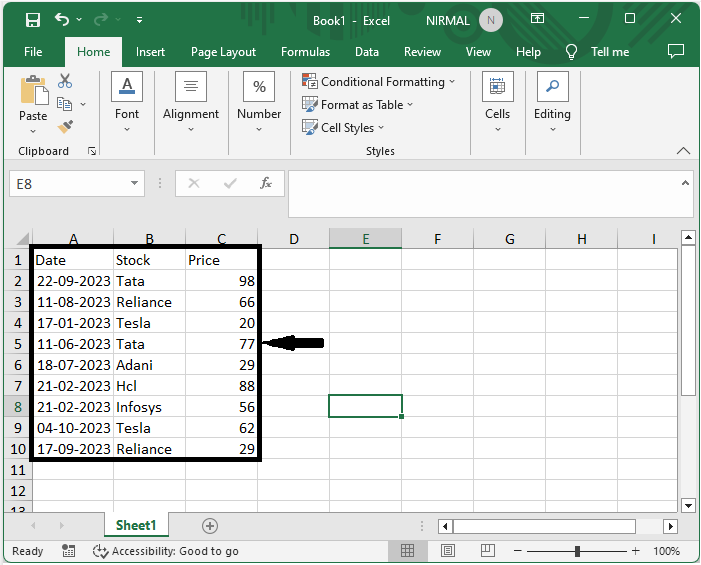
首先,使用以下数据创建一个新的工作表。

第2步
然后在一个空单元格(在本案例中为单元格C2)中点击,并输入以下公式
=SUMPRODUCT((Sheet1!A2:A22>=A2)*(Sheet1!A2:A22<=B2))并点击Enter键以计算匹配记录的数量。在公式中,A2和B2是起始日期和结束日期。
空单元格 > 公式 > Enter键

第3步
然后在一个空单元格中输入以下公式
=IF(ROWS(A5:A5)>C2,"",INDEX(Sheet1!A2:A22,SMALL(IF((Sheet1!A2:A22>=A2)*(Sheet1!A2:A22<=B2),ROW(Sheet1!A2:A22)-ROW(Sheet1!A2)+1),ROWS(A5:A5))))并按下Ctrl + Shift + Enter。然后使用自动填充手柄。
空单元格 > 公式 > Ctrl + Shift + Enter键
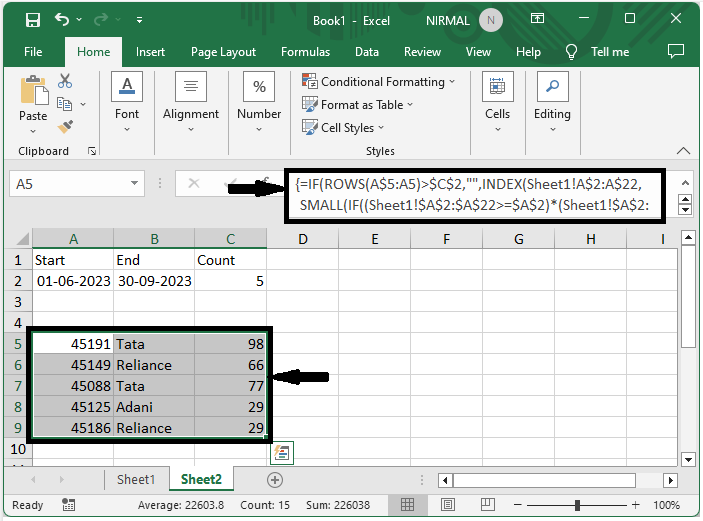
第4步
然后您将看到日期将被提取为数字。因此,选择日期列中的单元格,然后点击通用并选择短日期格式。
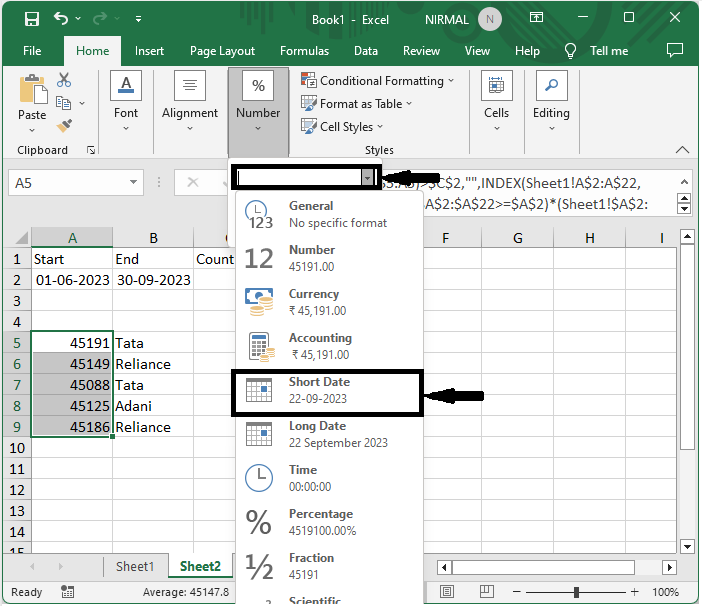
这是在Excel中提取两个日期之间的所有记录的方法。
结论
在本教程中,我们使用了一个简单的示例来演示如何以突出显示特定数据集的方式提取Excel中两个日期之间的所有记录。
 极客笔记
极客笔记